Möchten Sie Nutzern erlauben, Kommentare in WordPress zu mögen oder abzulehnen?
Durch das Hinzufügen der „Gefällt mir“/“Gefällt mir nicht“-Funktionalität zu Ihrem Kommentarbereich können Sie das Engagement der Nutzer auf Ihrer WordPress-Website erhöhen und sogar Spam oder negative Kommentare verhindern.
In diesem Artikel zeigen wir Ihnen, wie Sie es Nutzern leicht ermöglichen, Kommentare in WordPress zu mögen oder abzulehnen.
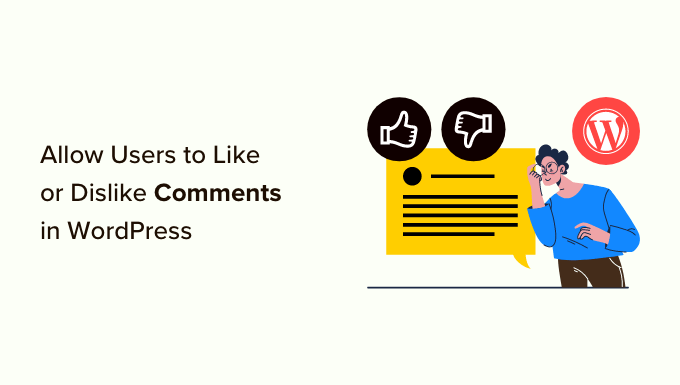
Warum sollten Benutzer in WordPress Kommentare mögen und ablehnen können?
WordPress-Kommentare ermöglichen es den Nutzern, sich mit Ihren Inhalten auseinanderzusetzen. Sie können dazu beitragen, die Anzahl der Seitenaufrufe zu erhöhen und die Nutzer zu ermutigen, mehr Zeit auf Ihrer Website zu verbringen.
Die meisten Nutzer fühlen sich jedoch nicht ausreichend motiviert, einen Kommentar zu Ihren neuen Beiträgen zu hinterlassen, und wenn es für sie nicht viel anderes zu tun gibt, dann werden sie einfach gehen.
Indem Sie den Nutzern erlauben, Kommentare in Ihrem Blog zu mögen oder abzulehnen, können Sie ihnen die Möglichkeit geben, mit Ihren Blog-Kommentaren zu interagieren und sich stärker in das Gespräch einbezogen zu fühlen.

Upvoting/Downvoting kann Ihnen auch helfen, ansprechendere Inhalte für Ihre WordPress-Website zu erstellen. Denn Likes und Dislikes geben Ihnen wertvolle Einblicke in die Themen, an denen Ihre Nutzer am meisten interessiert sind.
Außerdem können Sie durch Hinzufügen der Funktion zum Hoch- und Herunterstufen von Kommentaren ermutigende Kommentare an den Anfang stellen und negative oder Spam-Kommentare am Ende des Feeds verbergen, um einen wertvolleren Kommentarbereich zu schaffen.
Wenn zum Beispiel ein Nutzer einen negativen Kommentar auf Ihrer Website hinterlässt und mehrere Besucher diesen Kommentar nicht mögen, wird er automatisch vergraben. Dann ist es unwahrscheinlicher, dass sich andere Nutzer mit ihm beschäftigen.
Schauen wir uns also an, wie man es Nutzern leicht ermöglicht, Kommentare in WordPress zu mögen oder abzulehnen. In diesem Tutorial werden wir zwei Methoden besprechen, und Sie können die Links unten verwenden, um zu der Methode Ihrer Wahl zu springen:
Methode 1: Erlauben Sie Nutzern, Kommentare zu mögen oder abzulehnen, indem Sie Thrive Comments verwenden (empfohlen)
Mit Thrive Comments können Sie Nutzern ganz einfach erlauben, Kommentare in WordPress zu mögen oder abzulehnen.
Es ist das beste WordPress-Kommentar-Plugin auf dem Markt, das qualitativ hochwertige Kommentare fördert und Sie eine interaktive Community auf Ihrer Website aufbauen lässt. Es verfügt über großartige Funktionen, wie z. B. das Hoch- und Herunterstufen von Kommentaren, Social Sign-Ins und ein integriertes Dashboard für die Kommentar-Moderation.
Weitere Informationen finden Sie in unserer vollständigen Bewertung von Thrive Themes.
Um loszulegen, besuchen Sie die Website von Thrive Comments und melden Sie sich für ein Konto an.
Sobald Sie das getan haben, gehen Sie zu Ihrem Mitglieder-Dashboard und klicken Sie auf den Link „Download and install the Thrive Product Manager plugin“.

Gehen Sie nun zu Ihrer WordPress-Website, um das Thrive Product Manager-Plugin zu installieren und zu aktivieren. Detaillierte Anweisungen finden Sie in unserer Schritt-für-Schritt-Anleitung für die Installation eines WordPress-Plugins.
Rufen Sie nach der Aktivierung die Registerkarte “ Produktmanager“ in der WordPress-Administrationsleiste auf und klicken Sie auf die Schaltfläche „Bei meinem Konto anmelden“.

Sobald Sie Ihre Anmeldedaten eingegeben haben, können Sie Ihr Thrive Product Manager Dashboard sehen. Wählen Sie von hier aus einfach die Thrive Themes-Produkte aus, die Sie auf Ihrer Website installieren möchten.
Da Sie die Like/Dislike-Funktionalität in Ihrem Kommentarbereich hinzufügen möchten, klicken Sie einfach auf das Thrive Comments Plugin und dann auf die Schaltfläche „Ausgewählte Produkte installieren“.
Wenn das Plugin einsatzbereit ist, wird auf dem Bildschirm eine Erfolgsmeldung angezeigt.

Als Nächstes rufen Sie die Seite Thrive Dashboard “ Thrive Comments in der WordPress-Admin-Seitenleiste auf.
Wenn Sie dort sind, klicken Sie auf die Registerkarte „Abstimmungen und Abzeichen“, um die Einstellungen zu erweitern.
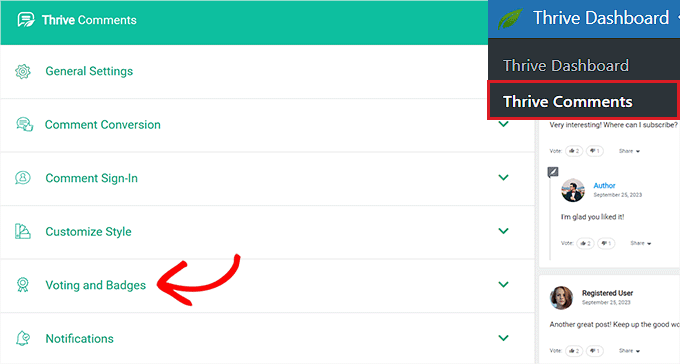
Wählen Sie hier die Option „Hoch und runter“ im Abschnitt „Kommentarabstimmung“, wenn Sie den Benutzern die Möglichkeit geben wollen, Kommentare in WordPress zu mögen oder abzulehnen.
Wenn Sie jedoch nur die Schaltfläche „Gefällt mir“ zu Ihren Kommentaren hinzufügen möchten, wählen Sie einfach die Option „Nur oben“.
Wenn Sie das getan haben, können Sie auch den Schalter neben der Option „Benutzer müssen registriert und eingeloggt sein, um abstimmen zu können“ umlegen, wenn Sie möchten, dass nur eingeloggte Benutzer Kommentare in WordPress mögen oder ablehnen können.

Nachdem Sie Ihre Änderungen vorgenommen haben, werden Ihre Einstellungen automatisch gespeichert.
Sie können hier auch andere Einstellungen für den Kommentarbereich konfigurieren, einschließlich der Aktivierung von Kommentarabzeichen, allgemeinen Einstellungen, Kommentarumwandlungen, Kommentaranmeldungen, Benachrichtigungen und Einstellungen für die Kommentarmoderation.
Sobald Sie fertig sind, werden Ihre Einstellungen automatisch gespeichert. Jetzt können Sie Ihren WordPress-Blog besuchen, um die „Gefällt mir“- und „Gefällt mir nicht“-Funktion in Ihrem Kommentarbereich zu sehen.

Methode 2: Erlauben Sie den Benutzern, Kommentare mit einem kostenlosen Plugin zu mögen/ablehnen
Wenn Sie nach einer kostenlosen Möglichkeit suchen, Ihren WordPress-Kommentaren die Like/Dislike-Funktionalität hinzuzufügen, dann ist diese Methode genau das Richtige für Sie.
Zunächst müssen Sie das Comments Like Dislike-Plugin installieren und aktivieren. Weitere Details finden Sie in unserem Leitfaden für Anfänger zur Installation eines WordPress-Plugins.
Rufen Sie nach der Aktivierung die Seite Kommentare “ Kommentare Like Dislike in der WordPress-Admin-Seitenleiste auf, um die Einstellungen des Plugins zu konfigurieren.
Aktivieren Sie hier das Kästchen neben der Option „Status“, um die Funktion „Gefällt mir“/“Gefällt mir nicht“ auf Ihrer Website zu aktivieren.
Wählen Sie anschließend die Positionen der Schaltflächen aus dem Dropdown-Menü „Like-Dislike-Position“. Sie können die Schaltflächen vor oder nach jedem Kommentar anzeigen.
Sie können das Dropdown-Menü „Gefällt mir nicht“ verwenden, um nur die Schaltfläche „Gefällt mir“ oder „Gefällt mir nicht“ oder beide anzuzeigen.
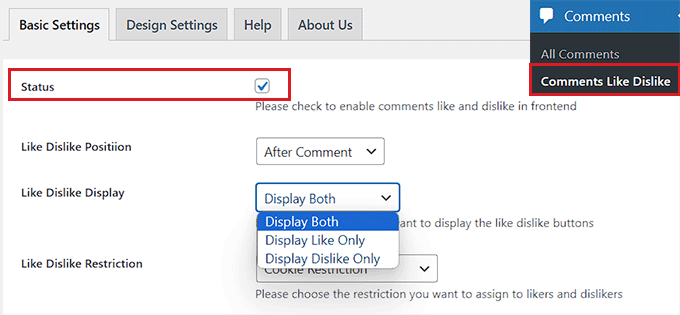
Danach können Sie auch den Hover-Text für die Schaltflächen ändern, die Schaltflächen-Spalte in der Admin-Seitenleiste ausblenden oder die Anzeigereihenfolge der Schaltflächen ändern.
Klicken Sie abschließend auf die Schaltfläche „Änderungen speichern“, um Ihre Einstellungen zu speichern.
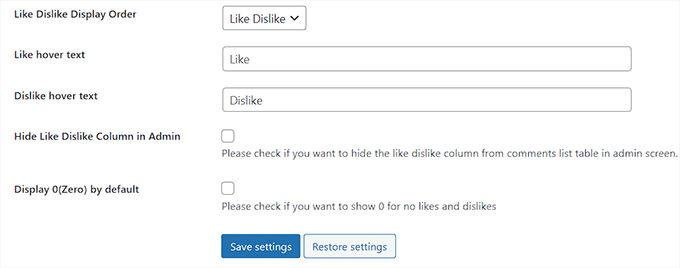
Wechseln Sie nun oben auf die Registerkarte „Designeinstellungen“ und wählen Sie eine Vorlage für Ihre Like-Dislike-Schaltflächen. Wenn Sie die Option „Benutzerdefinierte Vorlage“ wählen, müssen Sie benutzerdefinierte Icons für die Schaltflächen aus Ihrer WordPress-Mediathek hochladen.
Eine Vorschau der Vorlage wird auf dem Bildschirm angezeigt, sobald Sie eine Option auswählen. Danach können Sie auch die Farben für die verschiedenen Schaltflächeneinstellungen auswählen.
Klicken Sie abschließend auf die Schaltfläche „Änderungen speichern“, um Ihre Einstellungen zu speichern.
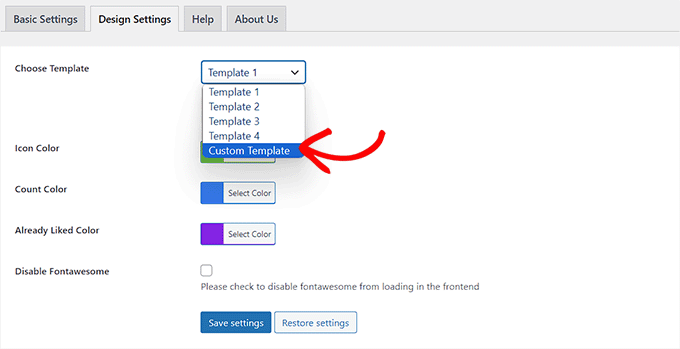
Sie haben erfolgreich die Funktion „Gefällt mir“ oder „Gefällt mir nicht“ zu Ihren WordPress-Kommentaren hinzugefügt.
Jetzt können Sie Ihre Website besuchen, um die Schaltflächen zum Hoch- und Herunterstimmen im Kommentarbereich zu sehen.
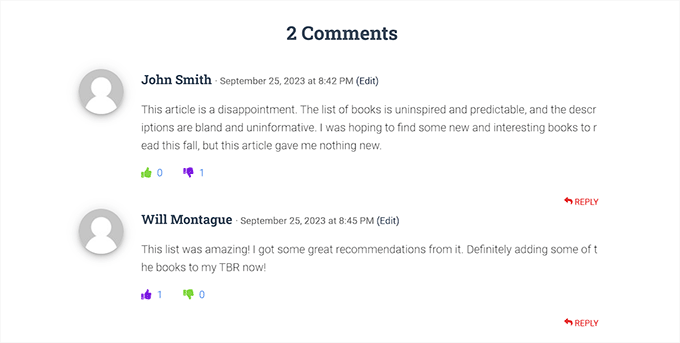
Bonustipps für einen interaktiven Kommentarbereich
Ein interaktiver Kommentarbereich kann das Engagement der Nutzer erhöhen, Ihnen helfen, Kundenfeedback und Vorschläge zu erhalten, und sogar Ihre Suchmaschinenplatzierung verbessern.
Um einen ansprechenden Kommentarbereich auf Ihrer Website einzurichten, können Sie Benutzer benachrichtigen, wenn jemand auf ihre Kommentare in WordPress antwortet. Auf diese Weise werden verschiedene Nutzer immer wieder auf Ihre Website zurückkehren, um sich an Diskussionen in Ihrem Kommentarbereich zu beteiligen.
Sie können auch die Top-Kommentatoren in der Seitenleiste Ihrer Website präsentieren, um eine Community aufzubauen und die Nutzerbindung auf Ihrer Website zu fördern.
Detaillierte Anweisungen finden Sie in unserem Tutorial, wie Sie Ihre Top-Kommentatoren in der WordPress-Seitenleiste anzeigen können.
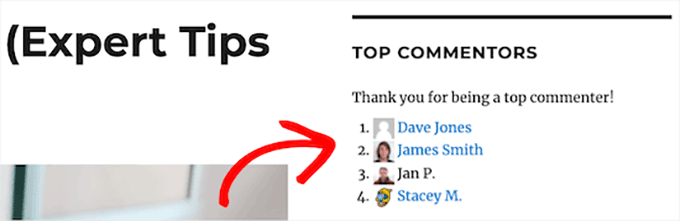
Darüber hinaus können Sie den Nutzern erlauben, ihre eigenen Kommentare zu bearbeiten, die neuesten Kommentare oben im Feed anzuzeigen und die Kommentarfunktion für ältere Beiträge auf Ihrer Website zu aktivieren, um einen interaktiven Kommentarbereich aufzubauen. Sie können Ihre Kommentare auch auf sozialen Medien teilen.
Weitere Tipps finden Sie in unserem Leitfaden für Einsteiger, wie Sie mehr Kommentare zu Ihren WordPress-Blogbeiträgen erhalten.
Wir hoffen, dass dieser Artikel Ihnen geholfen hat, zu lernen, wie man Nutzern erlaubt, Kommentare in WordPress zu mögen oder abzulehnen. Sehen Sie sich auch unsere Anleitung zum einfachen Laden von Kommentaren in WordPress und unsere Top-Picks für die besten Google Reviews-Plugins für WordPress an.
Wenn Ihnen dieser Artikel gefallen hat, dann abonnieren Sie bitte unseren YouTube-Kanal für WordPress-Videotutorials. Sie können uns auch auf Twitter und Facebook finden.




Syed Balkhi says
Hey WPBeginner readers,
Did you know you can win exciting prizes by commenting on WPBeginner?
Every month, our top blog commenters will win HUGE rewards, including premium WordPress plugin licenses and cash prizes.
You can get more details about the contest from here.
Start sharing your thoughts below to stand a chance to win!
Dennis Muthomi says
The like/dislike functionality in Thrive Comments looks really slick and visually appealing!
I love how it encourages positive engagement.
However, I’m wondering if installing Thrive Comments will work seamlessly with my current installed WordPress theme, or if it will essentially create a new separate comment section with the like/dislike feature?
WPBeginner Support says
It should work with your current theme but if you are concerned with your theme you can always reach out to Thrive’s support to check for if there is a compatibility issue.
Admin
Sinea says
I am so confused. I keep getting emails from WordPress saying that people have liked my posts but where are those likes done? There is nothing showing near the comments section on my posts where someone can „like“ it. And where are the likes logged so that I can see how many there are?
Dipak k Chauhan says
Wow…really helpful post it’s .
I am also just started blogging and finding out tips so here I find lots of useful tips .
Thanks alot wpbegginer.